다음 위성지도 검색 방법(스카이뷰)
여행을 계획하거나 약속이 있어 내가 잘 모르는 곳에 가게 되는 경우 다음 위성지도(스카이뷰) 검색을 이용합니다. 다음 위성지도는 다음 카카오가 제공하고 있는 무료 서비스 중 주변 탐색을 목적으로 많은 분들이 사용하고 계시는데요. 하늘에서 내려다보는 위성사진으로 주변을 볼 수 있어 근처에 어떤 장소가 있는지 파악할 수 있습니다.
저 또한 유용하게 사용했기 때문에 친구들과 여행을 갈 때마다 다음 위성지도 서비스를 이용하고 있는데요. 다음 위성지도의 검색 방법이 간단한 데다가 위성사진의 화질과 정확도가 매우 높기 때문입니다. 그래서 부동산으로 투자하시는 분들이 지역의 입지 조건 등을 파악하기 위해서 사용하시기도 합니다.

현재 카카오가 다음을 인수한 뒤로 다음 위성지도는 공식적으로 카카오맵 스카이뷰라는 이름으로 바뀌었고 카카오맵 항공지도 서비스라고 불리기도 합니다. 예전부터 사용하셨던 분들은 다음 위성지도 스카이뷰, 다음 항공지도라고 부르기도 하더군요.
다음 위성지도 검색은 아주 간단한 방법이기 때문에 컴퓨터나 스마트폰을 잘 다루지 못하시는 분들도 천천히 읽어보시면 쉽게 따라 하실 수 있을 거예요. 지금부터 아래에서 다음 위성지도 검색 방법에 대해서 알아보도록 하겠습니다.
다음 위성지도 검색 방법 - PC(컴퓨터)
먼저 PC(컴퓨터)에서 다음 위성지도 검색 방법에 대해서 알아보겠습니다. 아래의 다음 위성지도 스카이뷰 사이트에 접속해 주세요.
▼처음 다음 위성지도 사이트에 접속하시면 큰 한반도가 보이고 주위에 비행기가 이동하는 경로를 보여줍니다. 여기서는 아무런 정보를 얻을 수 없기 때문에 위성지도를 확대해 주셔야 합니다. 여기서 마우스 휠을 오른쪽으로 굴리면 사진이 크게 확대되어 나타납니다.
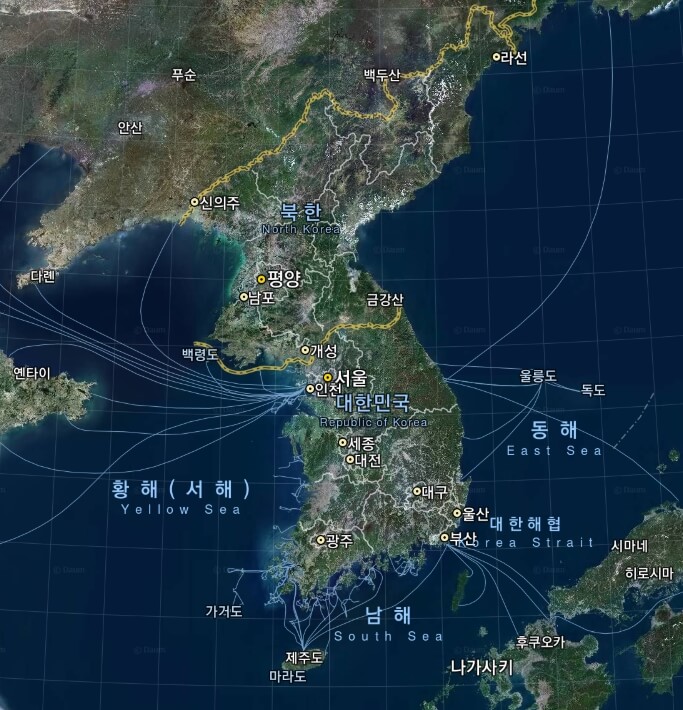
▼마우스 휠로 사진을 어느 정도 크게 확대해 보시면 이제 스카이뷰 느낌이 나는데요. 같은 방법으로 화면을 더 확대해 주겠습니다.
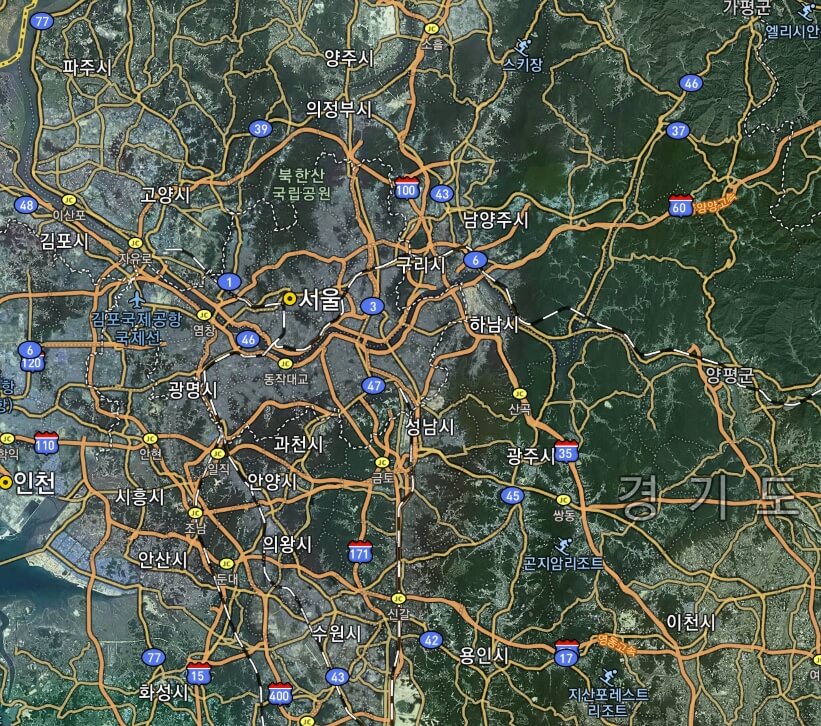
▼저는 친구들과 한강에 자주 가기 때문에 한강 근처의 사진을 자주 찾아보곤 하는데요. 아래는 한강 부근의 다음 위성사진입니다. 마우스 휠로 줌을 최대로 확대해 보았습니다. 하지만 이렇게 사진을 최대로 확대해도 더 크고 자세하게 보고 싶을 때가 있는데요. 이런 경우 다음 지도 로드뷰 기능을 사용해 해결하실 수 있습니다.
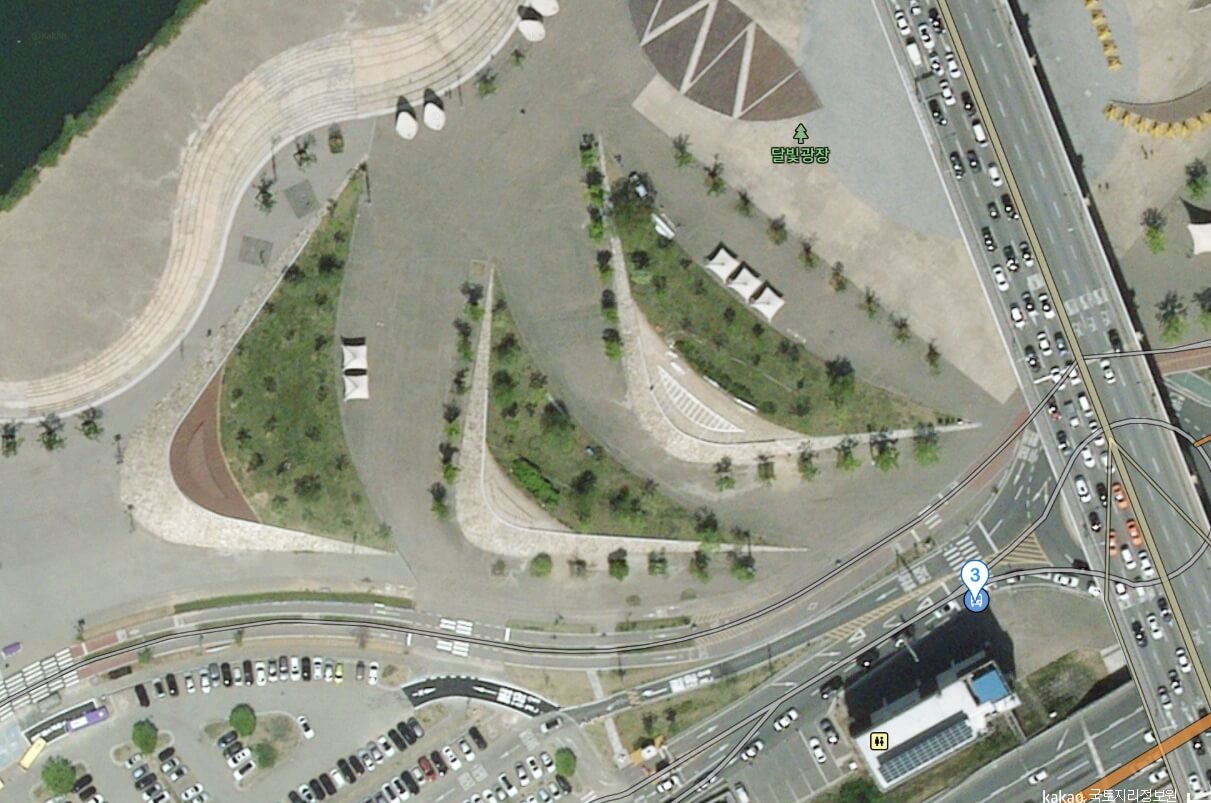
▼PC 화면의 오른쪽 위에 보시면 스카이뷰 오른쪽에 로드뷰 버튼이 보이실 건데요. 이 로드뷰 버튼을 클릭해 줍니다.
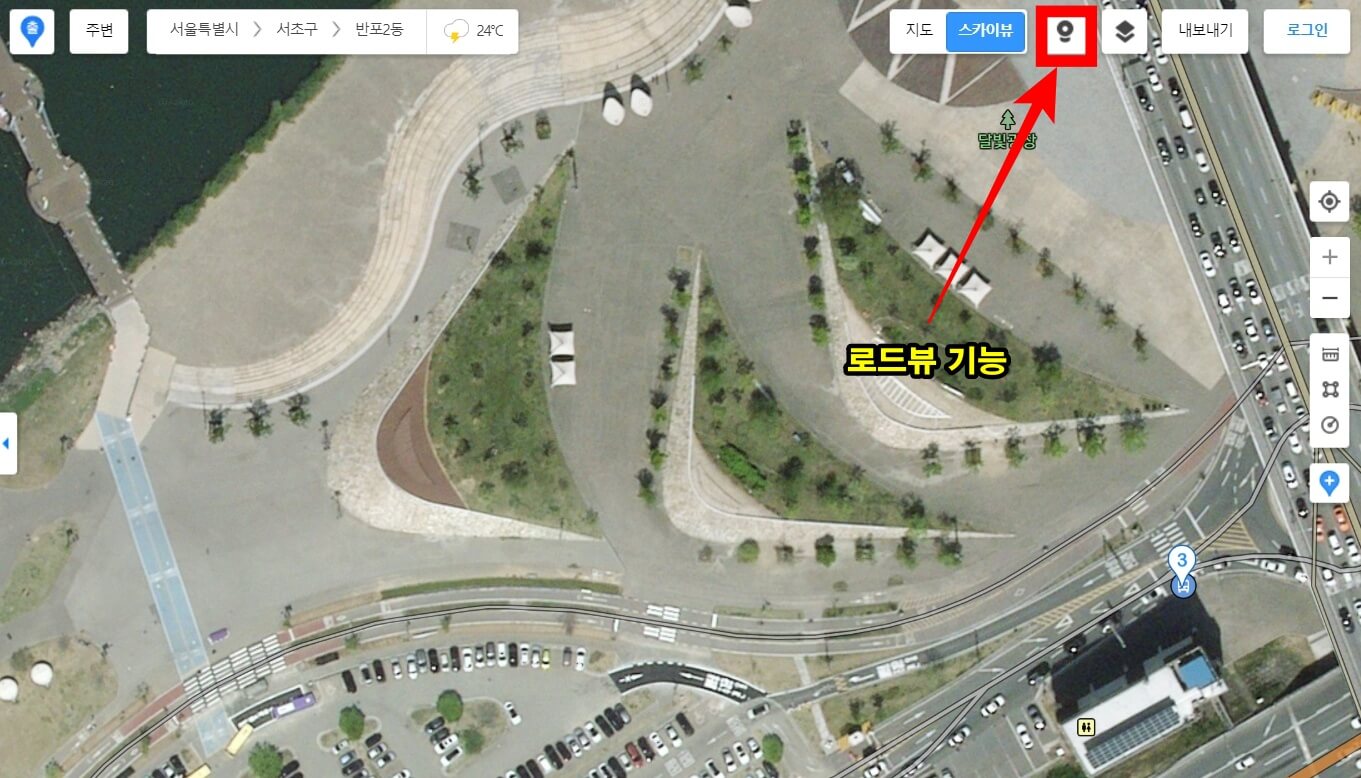
▼로드뷰 버튼을 클릭하시면 마우스 커서 위에 로드뷰 아이콘이 생길 건데요. 이 로드뷰 아이콘으로 크게 보고 싶은 장소를 클릭해 더 확대하실 수가 있습니다. 하지만 모든 장소 사용할 수는 없고 파란 길로 표시된 곳들만 로드뷰 기능을 사용할 수 있습니다.
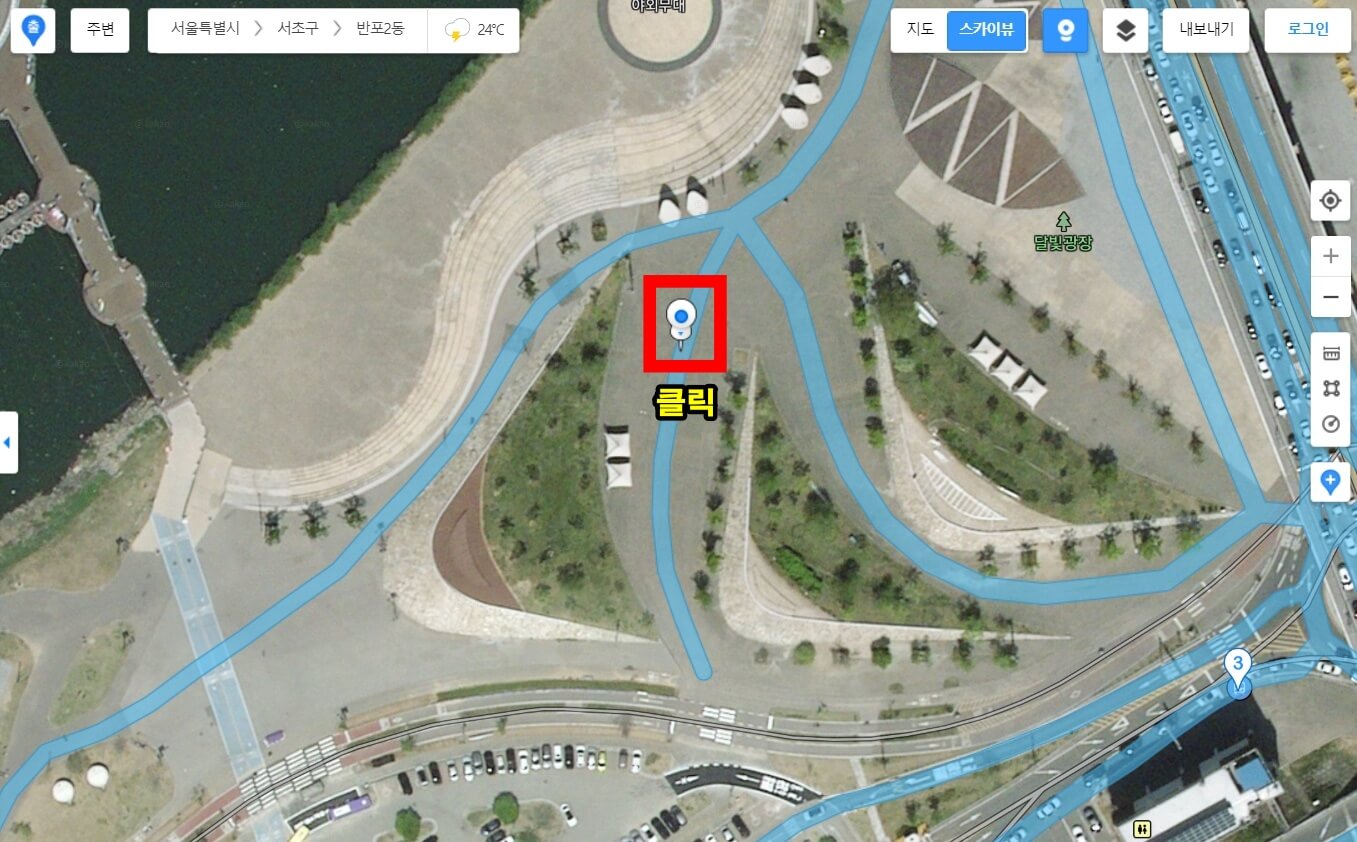
▼아래는 다음 지도 로드뷰 기능을 사용한 사진인데요. 이처럼 로드뷰는 실제와 같은 장소를 자세하게 볼 수 있다는 점에서 아주 유용한 기능인 거 같습니다. 게데가 화살표를 클릭하면 그 방향과 가까운 로드뷰 사진을 보여주기 때문에 편리하게 근처를 둘러보는 것도 가능합니다.

▼한 가지 꿀팁을 드리자면 다음 위성 지도의 왼쪽 목록에서 길찾기 기능을 사용할 수 있다는 것입니다. 길찾기 메뉴를 누르고 출발지와 도착지를 입력하면 시간이 얼마나 걸리는지 파악할 수 있습니다. 교통수단을 자동차, 대중교통(버스, 지하철), 도보, 자전거 중 하나를 선택하실 수 있는데요. 저는 도보(걷기)를 선택해 보겠습니다. 야외무대에서 달빛광장 까지 2분 정도가 걸리네요. 이렇게 자동차나 대중교통이 편한지 걷는 것이 편한지 알아보고 미리 동선을 파악할 수 있습니다.
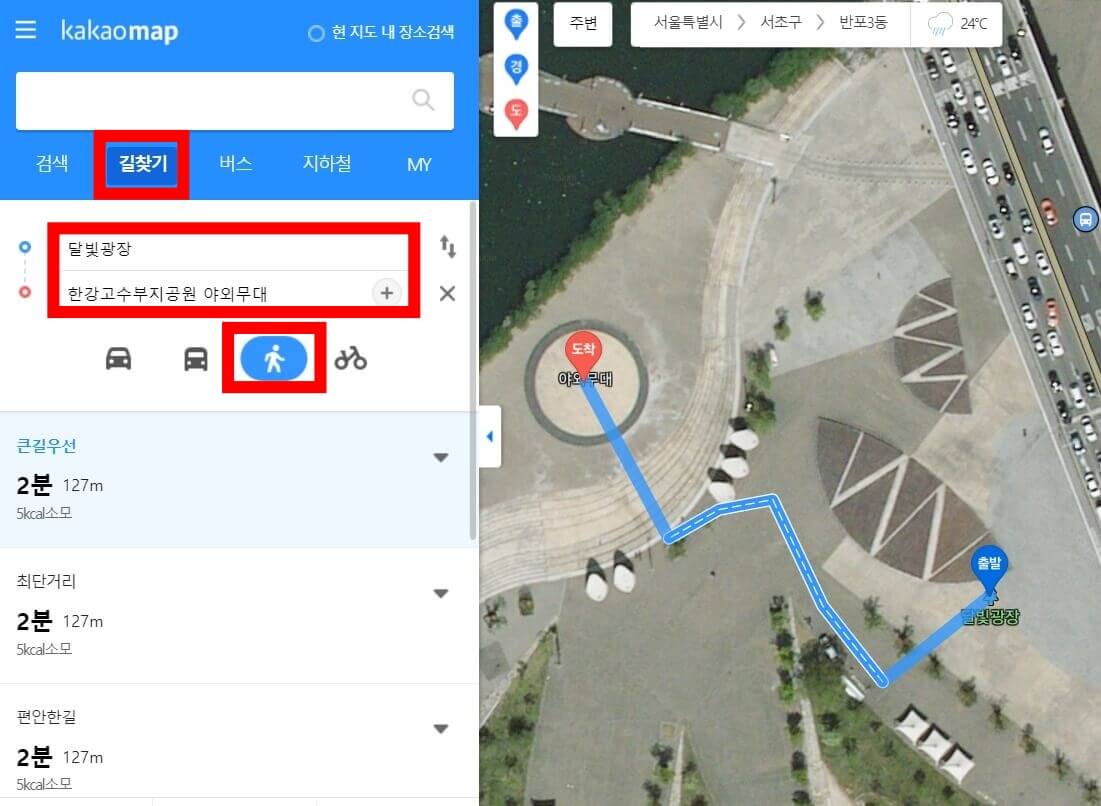
▼다음 위성지도(카카오맵 스카이뷰)는 검색을 통해 위치를 찾을 수도 있습니다. 대부분 이 검색 기능을 활용하실 텐데요. 장소의 이름이나 주소를 정확히 알고 있다면 왼쪽의 검색창에 입력해 줍니다. 그러면 그 장소의 위성사진을 바로 보여주게 됩니다. 만약 장소 이름이 겹치는 곳이 있다면 여러 장소가 보일 수 있는데요. 내가 원하는 곳을 왼쪽 검색창 아래의 목록에서 찾아 선택해 주시면 됩니다.
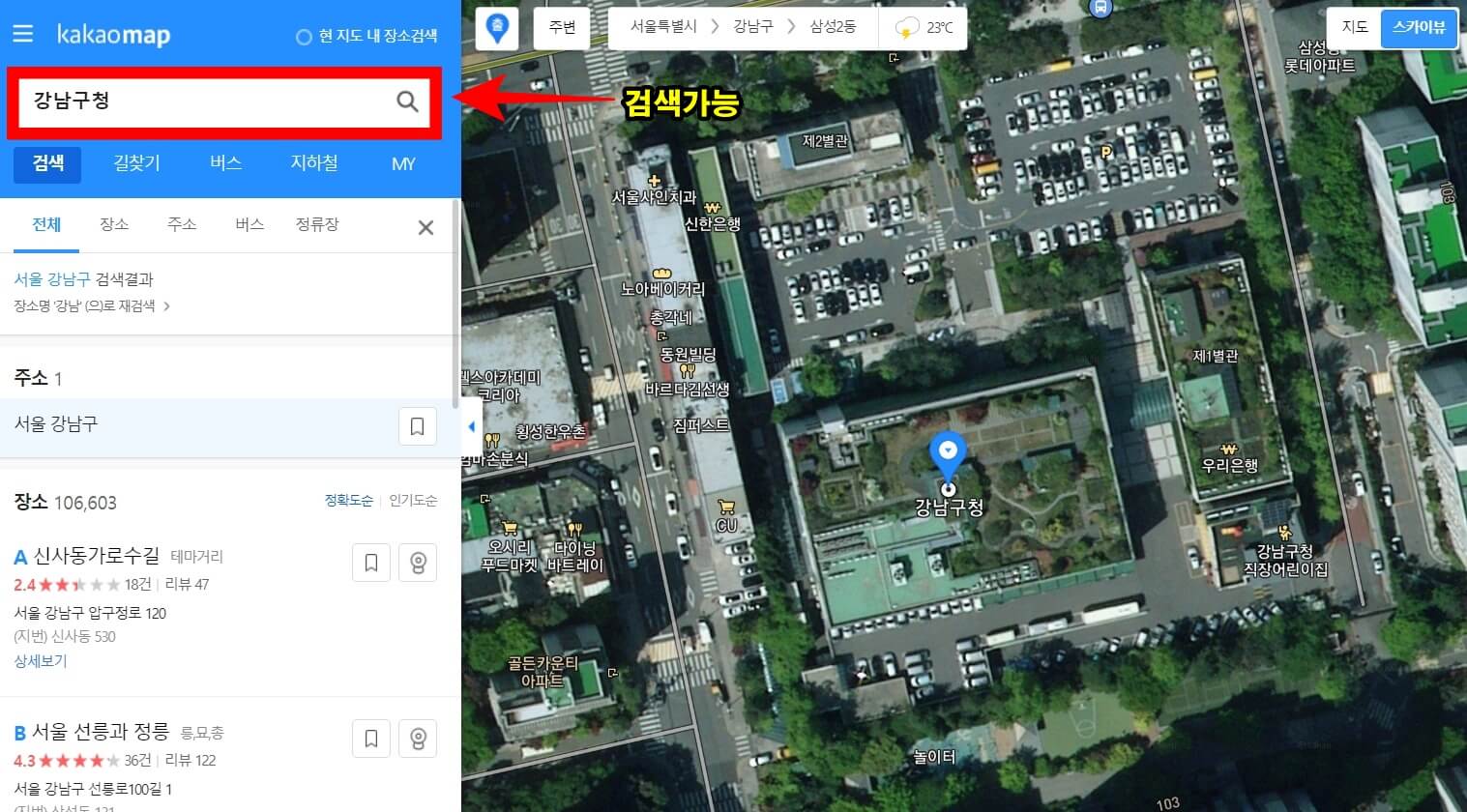
다음 위성지도 검색 방법 - 모바일(스마트폰)
▼이제 모바일(휴대폰)에서 다음 위성지도 검색 방법에 대해서 알아보겠습니다. 아까 PC 버전의 사이트에 접속해 주시면 아래에 나온 설정을 해주셔야 다음 위성 지도 서비스를 이용하실 수 있습니다. 위치 정보 사용 설정을 하시면 아래에 액세스 허용 메시지 창이 나오는데요. 편의를 위해 항상 허용을 터치해 줍니다.
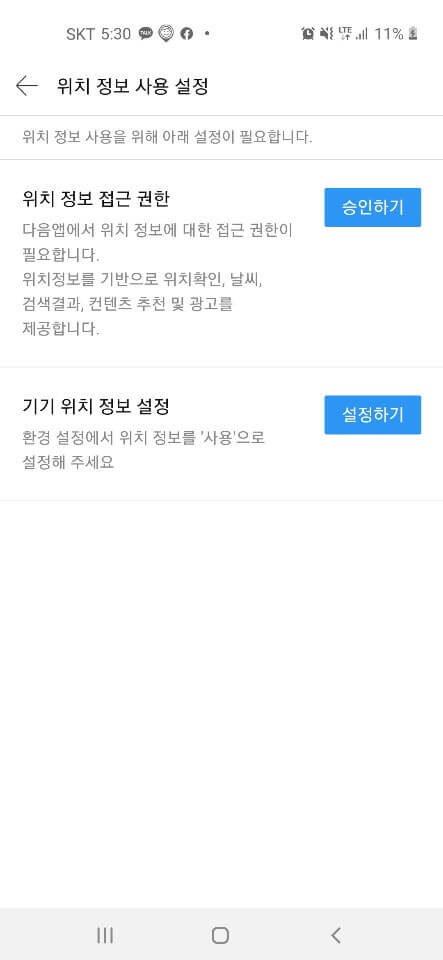
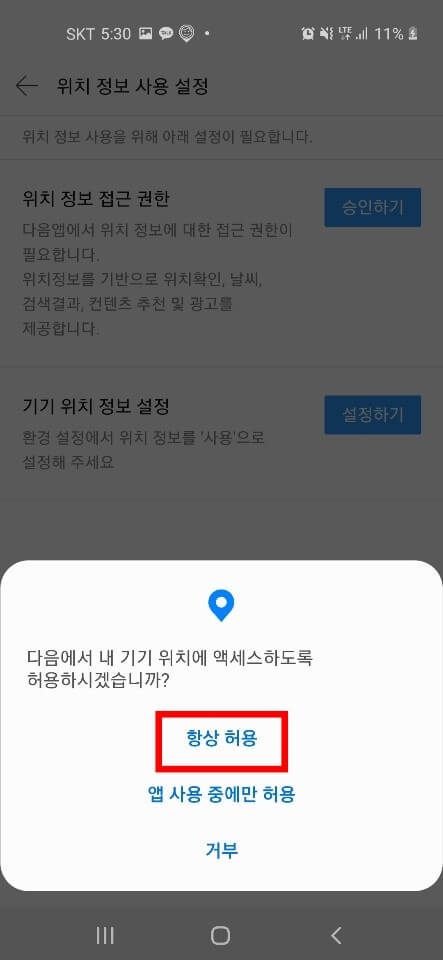
▼그리고 위의 검색창에 내가 알아보고 싶은 장소의 이름이나 주소를 입력해 줍니다. 저는 홍대입구역을 입력해 보겠습니다. 그러면 홍대입구역의 여러 장소들이 나오는데요. 이처럼 위치가 조금씩 다르기 때문에 장소를 정확하게 알고 계실 필요가 있습니다. 아래 사진은 홍대입구역을 지나치는 여러 지하철 호선들이 있기 때문에 다른 홍대입구역까지 보이는 것인데요. 여기서 내가 원하는 정확한 위치를 찾고 바로 아래에 있는 지도 버튼을 터치해 줍니다.
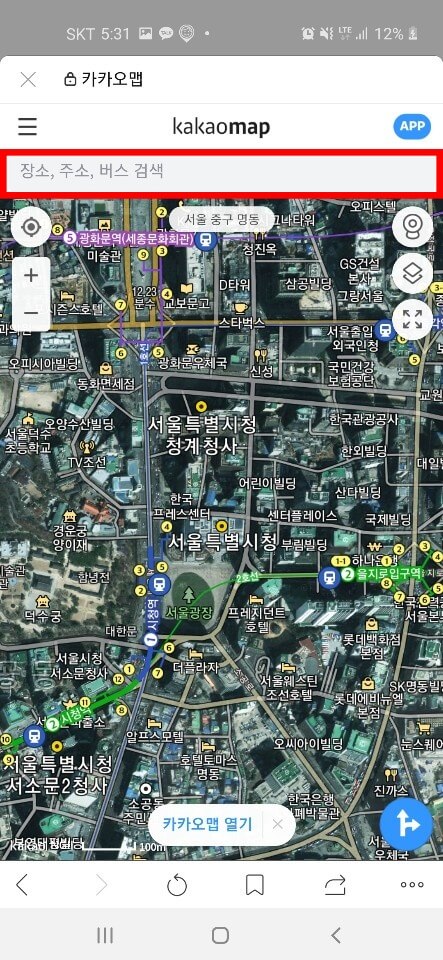
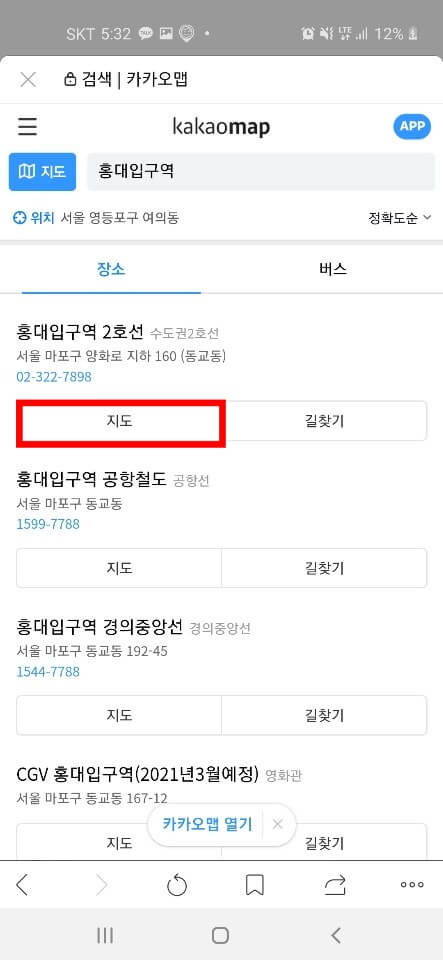
▼저는 홍대입구 2호선을 선택했습니다. 그러면 대략적인 위성사진으로 보여주게 되는데 장소를 더 확대해서 보고 싶다면 로드뷰 버튼을 터치해 주세요. 그러면 아래의 오른쪽 사진처럼 실제와 같은 로드뷰 사진을 보실 수 있습니다.
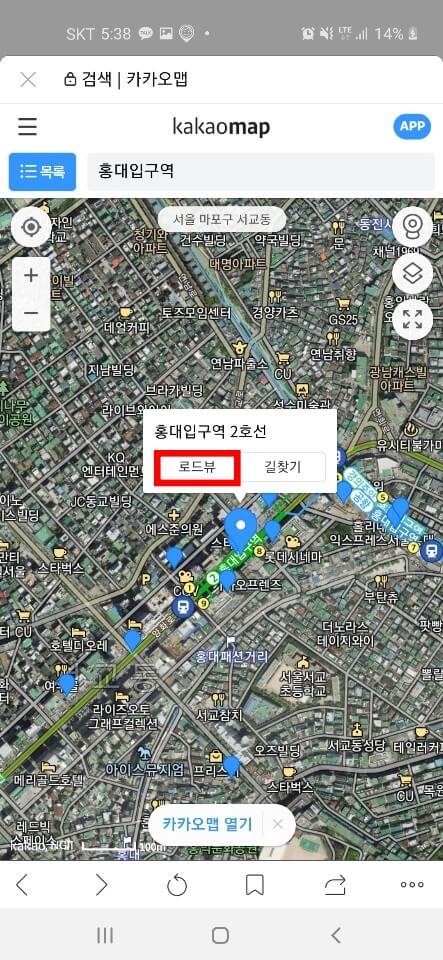

지금까지 다음 위성지도 검색 방법(스카이뷰)에 대해서 알아보았습니다. 내가 원하는 위치를 빠르게 파악하고 싶다면 다음 지도의 스카이뷰 기능을 사용해 보시고 실제 사진처럼 크게 확대해 보고 싶다면 로드뷰 기능까지 사용해 보시기 바랍니다. 감사합니다.
함께 읽으면 좋은 글
다음 글자 크기 조절(다음 글씨 크기 변경) 크게 키우기 방법
다음 글자 크기 조절(다음 글씨 크기 변경) 크게 키우기 방법
휴대폰(핸드폰)으로 다음앱을 켤 때 글자 크기가 너무 작아서 불편하셨던 적이 있으신가요? 특히 나이 드신 어르신들이나 저희 부모님처럼 눈이 침침하고 안 좋은 분들은 작은 글자를 찡그려서
changwoos.tistory.com
다음 검색기록 방문기록 삭제 및 보기 방법
다음 앱을 사용하다 보면 검색창 밑에 내가 검색한 검색기록들이 나오는데요. 이 검색기록들을 삭제하고 싶은 분들이 종종 있는 거 같습니다. 다행히도 이 검색기록들은 다음 앱에서 간단하게 �
changwoos.tistory.com
다음에서 내가 쓴 댓글 찾기 및 삭제 방법 - 다음뉴스
다음에서 내가 쓴 댓글 찾기 및 삭제 방법 - 다음뉴스
인터넷을 사용하다 보면 내가 쓴 댓글이 궁금할 때가 있는데요. 특히 다음 뉴스 같은 경우 기본적으로 댓글 창이 공개되어 있고 내 이름(닉네임) 또한 남들에게 보이기 때문에 개인정보에 위협��
changwoos.tistory.com





